总结:百度搜索一下。 下载后解压到特定盘符,记住解压路径。 稍后下载并配置环境变量很重要。 作者正在使用该版本。 初学者建议使用作者版本和其他版本。 这可能会导致后续配置出现问题。 百度搜索关键词有很多下载和设置环境变量的教程,这里不再赘述。
文章 1.必备条件 1.1、下载源码 1.2、下载开发工具 1.3、下载 Tomcat 1.4、下载 JDK 并设置环境变量 1.5、数据库及数据库管理 安装工具 2.插入将 SQL 文件写入数据库。 3. 在Eclipse 中运行。 4. 常见问题 4.1. 导入后,项目名称前面可能会出现一个红叉。 我该如何解决?
关注微信高级视频账号,观看视频操作教程。 如果您有技术问题,请添加wx:itxzzzx。
1.前提1.1、下载源码
我已经将本教程的源码放在网盘上了。 您可以在公众号【IT高级】回复“宿舍管理系统”自行下载。
1.2. 下载开发工具
笔者将使用目前非常流行的Eclipse开发工具进行演示。 您可以直接在百度上搜索关键字并下载。
1.3.下载Tomcat
这一步也很简单。 作者使用的是Tomcat 9.0版本。 建议与作者匹配。 百度搜索Tomcat9.0,下载并解压到指定盘符(记住解压路径,后面会用到)
1.4. 下载JDK并设置环境变量。
这非常重要。 作者使用的是JDK1。 我们建议初学者使用版本8,并使用作者的版本(其他版本可能会导致后续配置出现问题)。 百度搜索关键词有很多关于下载JDK和设置环境变量的教程,这里不再赘述。 1.5。 安装数据库和数据库管理工具工具
目前作者的源代码数据库均使用MySQL 5.7版本。 强烈建议初学者与作者保持一致,以免出现其他错误。 操作成功后,您可以根据需要调整数据库版本。
MySQL5.7安装教程请参见作者的另一篇文章《MySQL绿色版安装卸载教程》。
数据库管理工具作者使用Navicat,没有版本要求。 百度搜索一下,简单安装就够了。 也可以使用其他数据库管理工具。
完成上述任务后,将项目源代码导入到开发工具中,更改设置并运行。
2.将SQL文件导入数据库
1.打开已安装的Navicat(数据库管理工具)-》连接--》MySQL
2. 输入相关信息。
连接名称:自定义(可选) 主机:使用默认的 localhost 或 127.0.0.1。 端口:使用默认3306。 用户名:输入您自己的数据库用户名。 密码:自己数据库的密码
注意:如果使用上面作者提供的数据库安装方法,密码默认为空。 3. 输入以上信息后,点击测试连接,检查信息是否正确。 如果正确,请单击“确定”。
4. 右键单击“测试”->“新建数据库”。
数据库名称:查看解压后的文件,进入sql(数据库文件)文件夹,使用记事本工具打开.sql文件。
下载的源码包解压后: 字符集:utf8 排序规则:utf8_general_ci
5、双击新建的数据库。 --》当数据库名称从灰色变量变为--》右键单击数据库名称--》运行SQL文件--》选择文件[ k4]- >>点击开始-->>关闭
注:SQL文件包含在下载的源码包6中。 刷新数据库表后,您将看到导入的文件。
完成上述步骤后,将创建一个SQL文件。成功导入数据库。
3. 在 Eclipse 中运行
1. 打开之前安装的 Eclipse 开发工具,导入文件 --> 导入 --> 现有项目到工作区 [ k4][ k4]> 下一步 2. 选择下载的 dormManage。
3、导入后如下图所示。 4.Java资源--》资源--》dbconfig.properties --》更改数据库名称、数据库用户名、数据库密码--》保存
5.文件--》新建--》其他 --》服务器--》下一步
6.开始执行
请参考下图。 这意味着手术成功了。 7. 打开浏览器,输入http://localhost:8080/dormManage/,然后输入相应的用户名和密码。
系统管理员:用户名[admin]密码[cya]宿舍管理员:用户名[dorm]]密码[cya]学生:用户名[002]密码[cya]
4 常见问题 4.1.导入后,项目名称前面可能会出现一个红叉。 我该如何解决?
导入后,项目名称前可能会出现红叉。 此时不要急于运行项目(运行时会报错)。 要解决该问题,请按照下列步骤操作:
1. 鼠标悬停在项目名称上,右键--》构建路径-->配置构建路径
2. 库- ] 单击-并检查它。 错误项目。 在上图中,显示了 JRE 系统库 [Java](未绑定)错误。 这是因为没有找到JDK。标记错误项--》点击右侧编辑按钮。 上图中的错误更加明显。 解决办法:选择安装的JDK环境即可。
 主机频道
主机频道





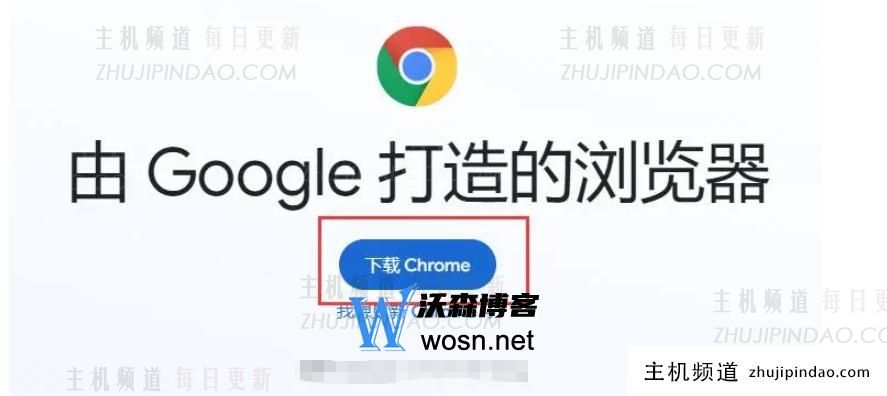

![[活动整理] 腾讯云2021双十一提前购:新客户专享2核4G8M轻量服务器年付70元,并可领续费代金券-主机频道](https://zhujipindao.com/wp-content/uploads/0b4d9e8ef8e5915.jpg)
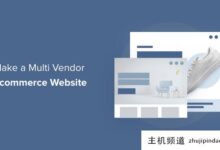


![[补货快讯] 搬瓦工BIGGERBOX-PRO限量版返场,年付36(搬瓦工中文官网)-主机频道](https://zhujipindao.com/wp-content/uploads/9f498d13fad932d.jpg)

评论前必须登录!
注册